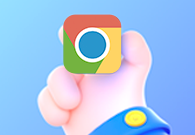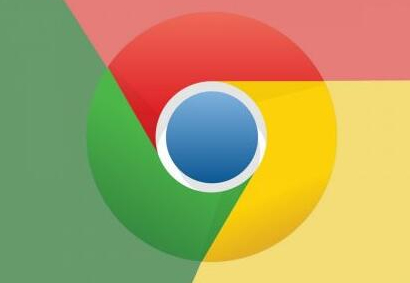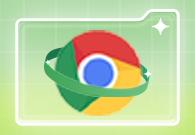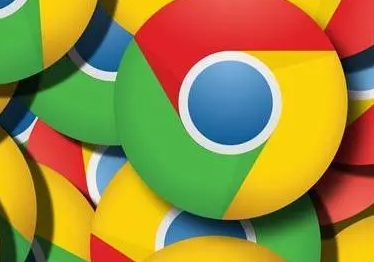谷歌浏览器如何提升搜索和浏览速度?众所周知谷歌浏览器是一款网页打开速度非常快的浏览器软件,这款浏览器界面十分简约,使用简单便捷,不过使用久了还是会出现速度慢的情况,那么这个时候我们需要进入设置页面进行修改,来提升浏览和搜索的速度。本篇文章就给大家带来谷歌浏览器轻松提升浏览和搜索速度方法一览,感兴趣的朋友快来看看吧。
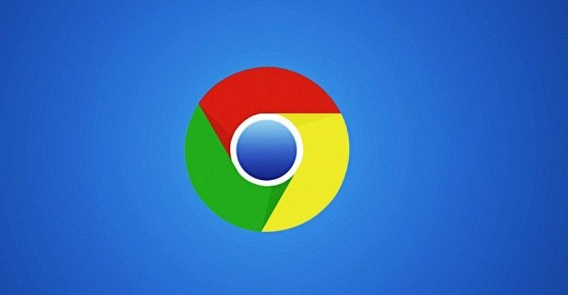
1、第一步,我们在电脑中打开谷歌浏览器,然后在浏览器页面中找到三个竖点图标,点击打开该图标,如图所示。
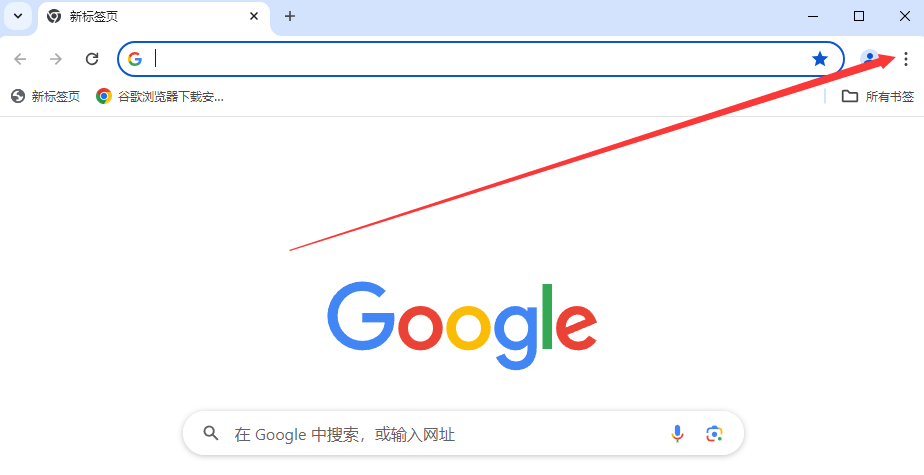
2、第二步,在三个竖点图标的下拉列表中,我们找到“设置”选项,直接点击打开该选项,进入浏览器设置页面,如图所示。
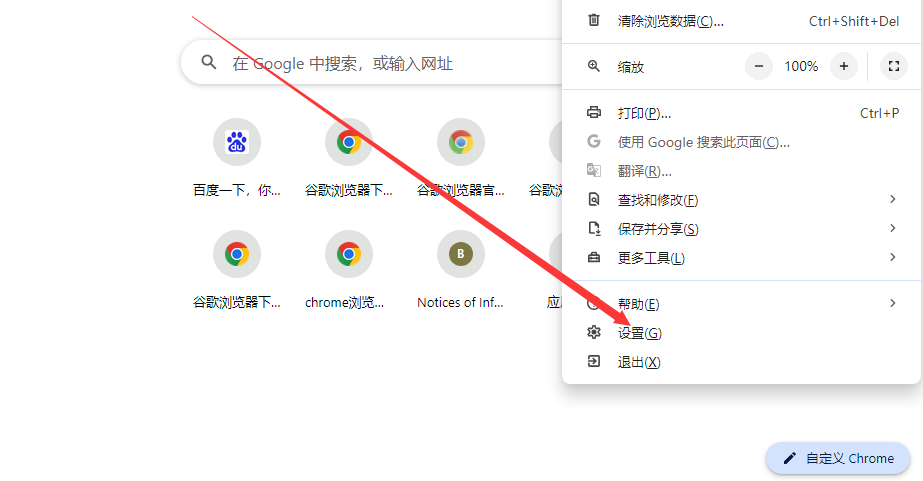
3、第三步,在谷歌浏览器的设置页面中,我们先点击打开左侧列表中的“性能”选项,进入性能设置页面,如图所示。
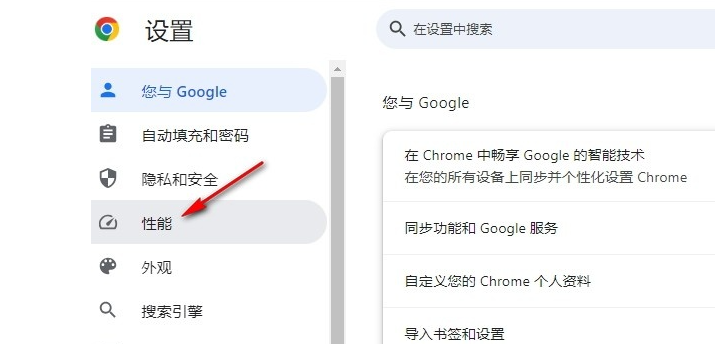
4、第四步,在性能设置页面中,我们先找到并点击打开“预加载网页”选项右侧的开关按钮,使其变为蓝色,如图所示。
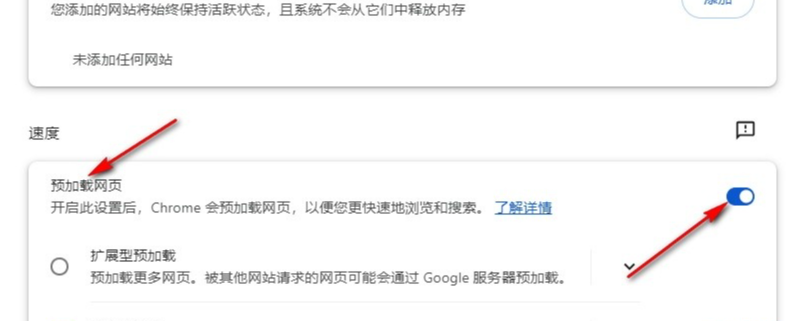
5、第五步,最后我们在“预加载网页”下找到“扩展型预动加载”选项,直接点击选择该选项即可,如图所示。
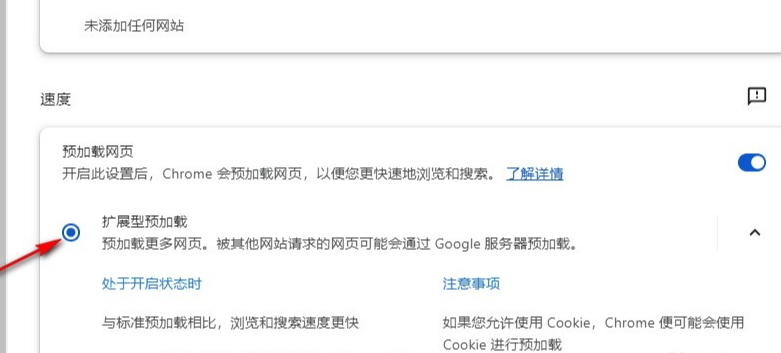
上述就是【谷歌浏览器如何提升搜索和浏览速度?谷歌浏览器轻松提升浏览和搜索速度方法一览】的全部内容啦,想了解更多chrome浏览器相关教程,敬请关注本站!